-
-
#10
Open regedit and navigate to the registry key:
HKLM\SOFTWARE\Microsoft\Windows\CurrentVersion\SideBySide
Right-click, select NEW -> DWORD (32 bit) Value
Type PreferExternalManifest and then press ENTER.
Right-click PreferExternalManifest, and then click Modify.
Enter Value Data 1 and select Decimal.
Click OK. Exit Registry Editor.
Следующим шагом будет создание файла манифеста mstsc.exe.manifest . Скопируйте содержимое ниже, поместите его в Блокнот или аналогичный инструмент и сохраните в файл как % SystemRoot% \ System32 \ mstsc.exe.manifest . Скачать файл также можно здесь . Важно сохранить файл в том же каталоге, что и исполняемый файл клиента удаленного рабочего стола (mstsc.exe).
-
mstsc.exe_.manifest.zip
mstsc.exe_.manifest.zip
672 байт
· Просмотры: 39

При подключении по RDP мы сталкиваемся с проблемой: Параметры дисплея невозможно изменить во время удаленного сеанса.
Дело в том, что Windows Server 2012/2016/2019, по умолчанию, наследует настройки масштабирования от клиента.
Поэтому изменить масштабирование на сервере мы сможем только после отключения наследования.
Отключаем настройки наследования через реестр:
- Идем в
HKEY_LOCAL_MACHINE\SYSTEM\CurrentControlSet\Control\Terminal Server\WinStations - Создаем параметр
REG_DWORD (32 бита)с именемIgnoreClientDesktopScaleFactor - У созданного параметра ставим значение
1.
Эти же действия можно выполнить в cmd, запущенной от имени администратора:
reg add "HKLM\SYSTEM\CurrentControlSet\Control\Terminal Server\WinStations" /f /v IgnoreClientDesktopScaleFactor /t REG_DWORD /d 1Мы отключили преемственность параметров экрана.
Теперь начнём изменять параметры экрана.
Настройки масштабирования можно изменить непосредственно в сеансе пользователя, опять же через реестр:
- Идем в раздел
HKEY_CURRENT_USER\Control Panel\Desktop - Создаем параметр
REG_DWORD (32 бита)с именемLogPixels
Значение в десятичном формате:
96— для 100%
120— для 125%
144— для 150% - Завершаем работу пользователя и снова авторизуемся.
Эти же действия можно выполнить в cmd, в сеансе пользователя:
reg add "HKCU\Control Panel\Desktop" /f /v LogPixels /t REG_DWORD /d 120
22 апреля 2024, 12:47
Александр
Windows
0
3404
0
Из этой категории
-
Windows не грузится после переноса на RAID
Mukeydrv не работает. Обнаружена обновленная политика цифровых подписей
Проблемы с печатью из RDP
Разрешаем этому приложению вносить изменения на вашем устройстве
Очистка RDP подключения
Перенос папки пользователя и администратора на другой диск windows server
Показать скрытые устройства в диспетчере устройств Windows 7
Этому файлу не сопоставлена программа для выполнения этого действия
Исчезла служба Диспетчер печати в Windows Server 2012
Ошибка 80072efe в Windows 7
Комментарии ()
Вы должны авторизоваться, чтобы оставлять комментарии.
Пользователи при подключении к терминальной сессии на RDS (RDP) сервере могут столкнуться с тем, что шрифты, значки, тексты и другие элементы UI в окне удаленного стола отображаются очень мелкими, плохо читаемыми. Чаще всего на это жалуются пользователи с FullHD / HiDPI (Retina) мониторами с высоким разрешением (2к, 4к).
Настроить параметры масштабирования в окне терминального сервера невозможно, потому что в панели Дисплей отображается сообщение:
Параметры дисплея невозможно изменить во время удаленного сеанса.
Display settings can't be changed from a remote session.
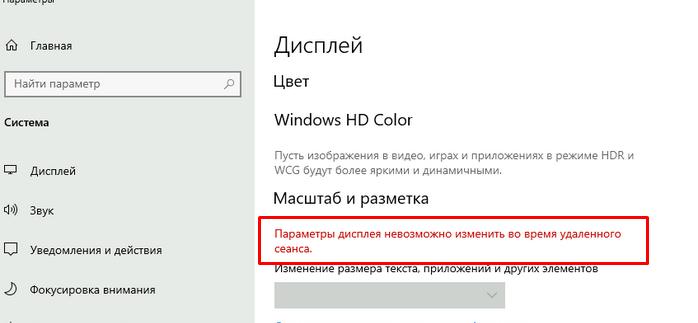
В Windows Server 2019/2016/2012R2 (и Windows 10) настройки RDP сессии по умолчанию наследуют настройки масштабирования с клиентской машины. По умолчанию настройки DPI в удаленном сеансе изменить нельзя. Если вы установите масштаб 125% на клиенте, эти же настройки масштабирования применятся к терминальной сессии.
Отключить наследование настроек DPI с клиента можно, создав параметр реестра IgnoreClientDesktopScaleFactor = 1:
reg add "HKLM\SYSTEM\CurrentControlSet\Control\Terminal Server\WinStations" /f /v IgnoreClientDesktopScaleFactor /t REG_DWORD /d 1

Текущий сеанс пользователя нужно завершить (
logoff
).
После этого может задать параметры масштабирования, внеся изменения в ветку реестра пользователя:
- Перейти в раздел
HKCU\Control Panel\Desktop - Создать REG_DWORD параметр с именем LogPixels
- Задайте параметры масштабирование (значение в десятичном формате):
96
— для масштабированиея 100%120
— 125%
144
— 150%
192
— для 200% (хорошо подходит для 4к мониторов)
288
— для 300%Можно задать этот параметр командой:
reg add "HKCU\Control Panel\Desktop" /f /v LogPixels /t REG_DWORD /d 144 - Завершите сеанс:
logoff
В Windows Server 2022 и 2025 параметр IgnoreClientDesktopScaleFactor не работает (игнорируется), и параметры масштабирования рабочего стола DPI всегда берутся с клиента. В качестве обходных вариантов предлагается:
- Выбрать на клиентском компьютере параметры масштабирования, которые хорошо выглядят и на локальном компьютере, и в RDP сессии.
- Использовать Windows App (ранее Microsoft Remote Desktop) приложение из Microsoft Store, или альтернативный RDP клиент (mRemoteNG, RDCMan)
Еще одна функция mstsc клиента, которая позволяет целиком поместить окно удаленного рабочего стола в окне RDP без использования полос прокрутки– динамическое масштабирование (smart sizing).
Включить режим динамического масштабирования можно, добавив в текстовый *.RDP файл на клиенте строку:
smart sizing:i:1
В новых версиях RDP клиента опцию Smart Sizing можно на ходу, включив соответствующую опцию в меню, доступное в верхнем левом окне RDP клиента.
Когда эта функция включена, при изменении размера клиентского окна, изображение удаленного рабочего стола автоматически масштабируется так, чтобы целиком поместится в него.
Всем привет!!! В свое время как-то бух заставил разобраться с мелкими шрифтами на терминале. Ситуация была следующая: у пользователя на локальном компьютере с Windows 7 стоял увеличенный размер шрифта 125%.
А при подключении к удаленному рабочему столу на Windows Server 2008 R2 этот параметр менялся на стандартный 100% и выдавалось сообщение:

Параметры экрана не могут быть изменены во время удаленного сеанса.
Пришлось поискать решение для работы в терминале, чтобы все были довольны) .
Решение
На это случай компания Microsoft выпустила обновление: https://support.microsoft.com/kb/2726399/en-us
Нажимаете кнопку Hotfix Download Available
Вводите свою электронную почту и получаете ссылку на скачивание файла.
Файл распаковываете на сервер, устанавливаете и отправляете сервер в reboot.
После перезагрузки видим приятные изменения.

The blog article shows you how to fix the fonts and icons too small issue when Remote Desktop Connection (RSP) to another machine. In Windows 10 or Windows 11 open Registry Editon.

Navigate to:
HKEY_LOCAL_MACHINE\SOFTWARE\Microsoft\Windows\CurrentVersion\SideBySide
Add a new DWORD (32-bit) with the name PreferExternalManifest.
Download the manifest file here and copy it into the c:\windows\system32.
Run the RDP to connect to the remote computer again.
Follow the link https://www.tipsdotcom.com/remote-desktop-icons-too-small.html as the same time you can watch the video https://youtu.be/B9_dRpI3lQg to complete the tasks.
About chanmingman
Since March 2011 Microsoft Live Spaces migrated to WordPress (http://www.pcworld.com/article/206455/Microsoft_Live_Spaces_Moves_to_WordPress_An_FAQ.html) till now, I have is over 1 million viewers. This blog is about more than 50% telling you how to resolve error messages, especial for Microsoft products. The blog also has a lot of guidance teaching you how to get stated certain Microsoft technologies. The blog also uses as a help to keep my memory. The blog is never meant to give people consulting services or silver bullet solutions. It is a contribution to the community. Thanks for your support over the years.
Ming Man is Microsoft MVP since year 2006. He is a software development manager for a multinational company. With 25 years of experience in the IT field, he has developed system using Clipper, COBOL, VB5, VB6, VB.NET, Java and C #. He has been using Visual Studio (.NET) since the Beta back in year 2000. He and the team have developed many projects using .NET platform such as SCM, and HR based applications. He is familiar with the N-Tier design of business application and is also an expert with database experience in MS SQL, Oracle and AS 400.
